PDF Studio Viewer-pdf阅读器-PDF Studio Viewer下载 v2019.1.2官方正式版
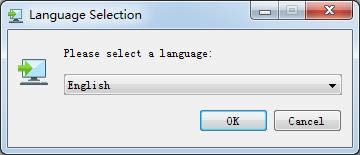
- 软件大小:查看
- 软件语言:简体中文
- 授权方式:免费软件
- 更新时间:2023-08-09
- 软件类型:国产软件
- 推荐星级:
- 运行环境:XP,Win7,Win8,Win10,Win11
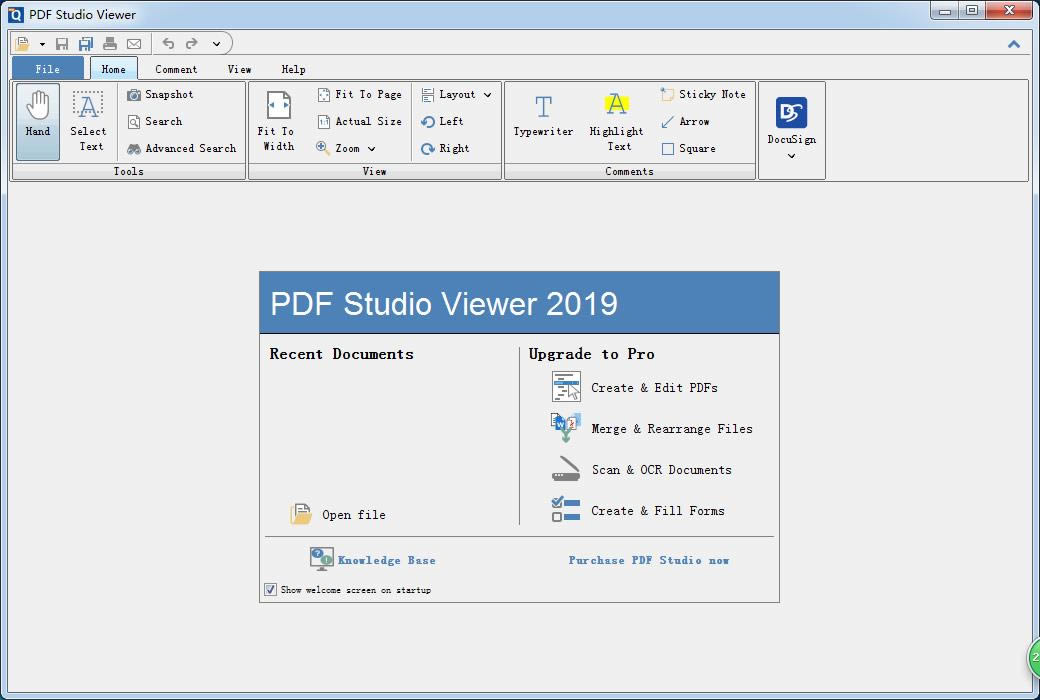 PDF Studio Viewer是款多功能的PDF阅读器,支持流畅打开PDF格式文件并进行添加箭头、图形、注释、书签、缩放,放大镜,快照等PDF编辑功能,让你在浏览PDF文件时轻松的进行编辑。 PDF Studio Viewer说明当你使用PDF Studio Viewer打开pdf文件时,你可以使用左侧栏来切换每个页面,也可以使用左侧栏来方便的切换pdf中的书签。除此之外,利用软件上方【home】、【conment】、【view】中的功能还能够大大增强你的pdf阅读体验。【home】中带有截图功能,没错,通过点击一个按钮就可以方便的把当前查看的内容的一部分保存成图片,无需借助其他软件。【conment】则是带有箭头、画笔、图形、方框、荧光笔、注释、文本框等功能,通过把这些元素添加到pdf中就可以变相达到修改pdf的目的了。【view】中除了各种阅读模式了你还可以给当前界面添加比例尺、网格、反向颜色等功能。这些功能都有助于你更加清楚的了解pdf文档中元素的尺寸、位置。如果你嫌界面中pdf内容区域太小,或者侧栏文本太小,那么请善用【reading mode】和【touch mode】。 PDF Studio Viewer特色1、在任何支持Java的平台上阅读和显示PDF文件2、打印PDF文件 3、填写交互式PDF表单(Acroforms,XFA表单) 4、查看所有标记注释 5、验证并显示数字签名 6、文本搜索和选择 7、高级工具:缩放,放大镜,快照,平移和缩放 8、使用不同视图轻松导航:缩略图,书签,注释,图层 9、可自定义的工具栏和用户界面 10、支持所有图像类型,包括JBIG2和JPEG 2000 11、支持所有PDF字体类型(类型0-3,OpenType,TrueType) 12、支持最新的Adobe PDF格式 13、支持所有PDF颜色空间,包括图案和分隔 14、支持文件附件 15、提供英语,法语,德语,意大利语,西班牙语 16、适用于Windows,Mac OS X,Linux和Unix(100%Java) 17、基于Swing的PDF查看器,还包括JavaFX PDF查看器 18、部署时无需安装或配置其他驱动程序或软件 PDF Studio Viewer功能1、用户界面新功能区用户界面,可选择切换回经典工具栏 2、注释 标注选择现在遵循形状 增量动态图章(带计数器) 3、叠加比较 叠加比较输出改进 4、印前/印刷制作 新的ZUGFeRD预检验证配置文件 拼版:切割双面叠加现在正常工作 拼版:剪切堆栈 - 从图纸区域内删除剪裁标记 5、印花 打印所选页面的新选项 从缩略图打印右键菜单 打印预览现在将根据打印标志显示图层 当打印机不支持整理时,手动整理为后备 6、扫描 直接从PDF Studio访问SANE扫描库 带有配置文件的新高级扫描对话框 PDF Studio Viewer安装1.到本站下载安装PDF Studio Viewer,打开安装程序,选择软件安装语言 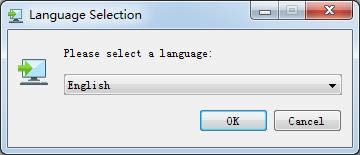 2.点击next继续安装 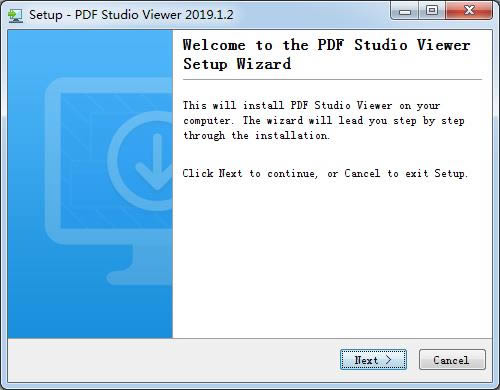 3.勾选I accept the agreement同意此协议,点击next继续安装 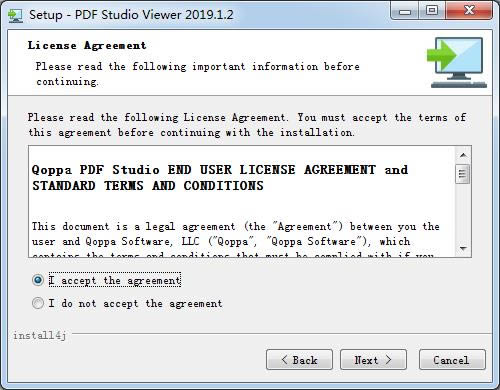 4.点击Browse浏览选择安装位置 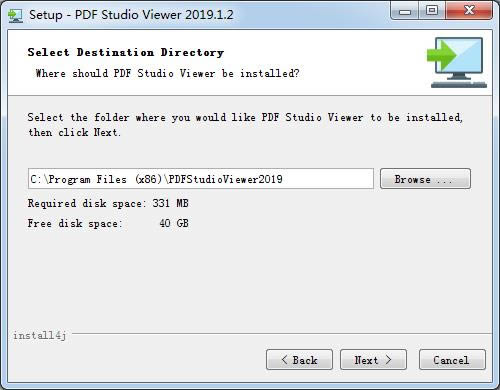 4.直接next即可 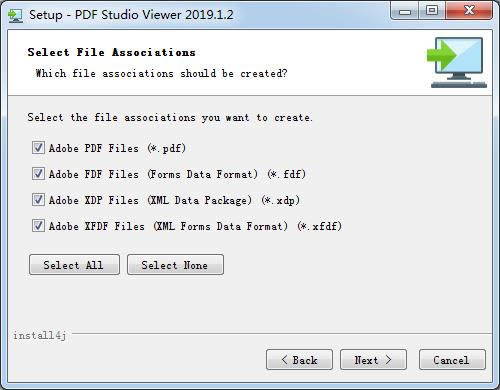 5.勾选Create a desktop icon设置桌面图标,点击next继续安装 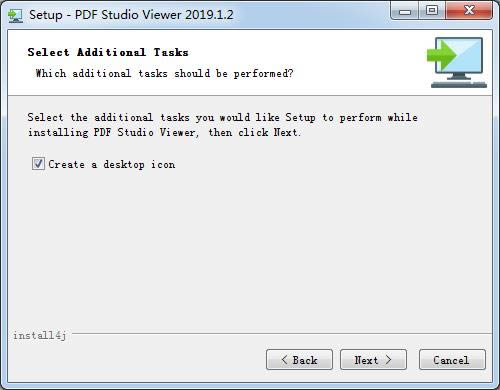 6.稍等片刻 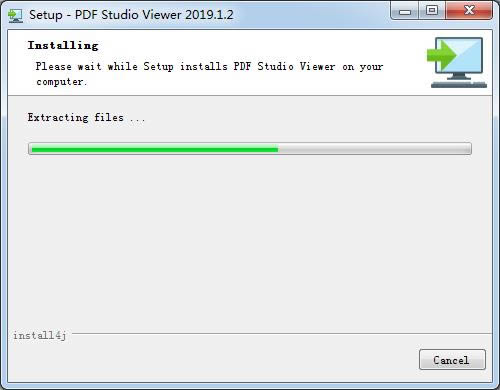 7.到这里,点击Finish即可安装成功 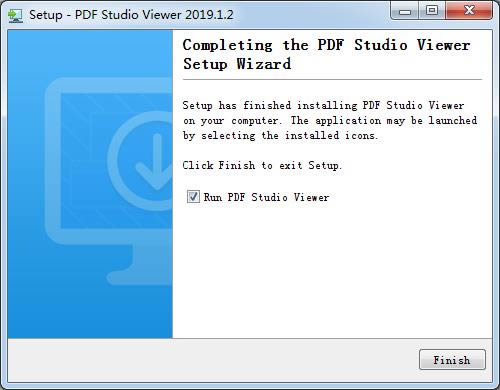 PDF Studio Viewer使用方法1、打开PDF Studio Viewer,点击Create& Edit PDFs可以创建和编辑PDF,点击Merge& Rearrange Files合并和重新排列文件,选择Scan &OCR Documents扫描OCR文档, Create & Fill Forms创建和填写表格 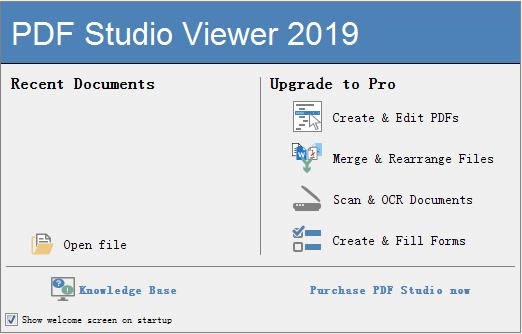 2、点击 Open file打开桌面的PDF,选择一个已经存在的PDF编辑 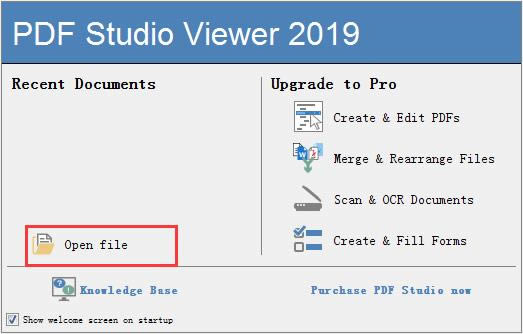 3、显示文档的浏览区域,左边显示文档的页面,开始编辑吧 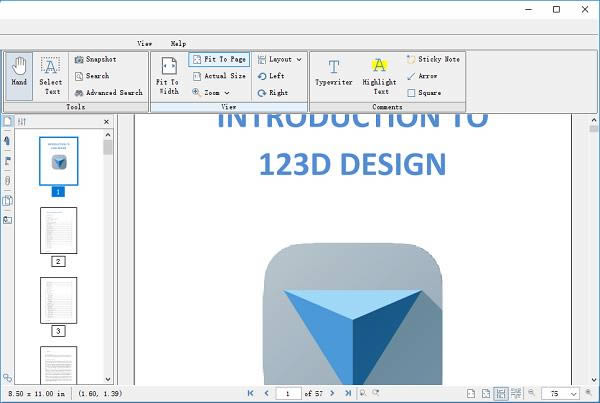 应用软件是为满足用户不同领域、不同问题的应用需求而提供的那部分软件。 它可以拓宽计算机系统的应用领域,放大硬件的功能。 |


